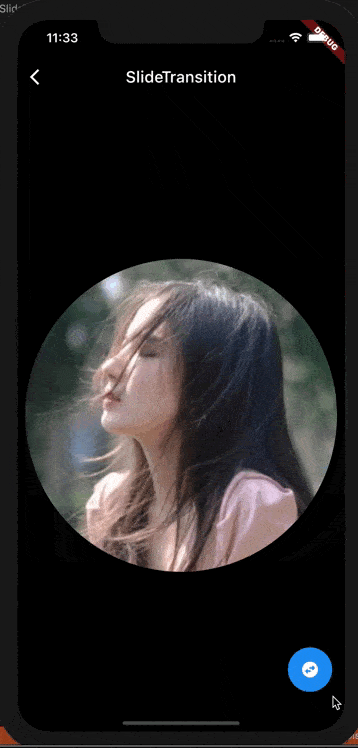前言
我们开始来介绍转换类的动画组件,实际上这类转换动画组件也可以自己通过 AnimatedBuilder 或 AnimatedWidget 完成, Flutter 为了简化开发,提供了不少转换动画组件,这类组件通常命名为 xxTransition。本篇要介绍的就是 SlideTransition,顾名思义,就知道是滑动转换动画。我们本篇来实现两张小姐姐图片的滑动切换,效果如下图所示。
SlideTransition 介绍
SlideTransition 实际上是 AnimatedWidget 子类,其构造方法定义如下:
const SlideTransition({
Key? key,
required Animation position,
this.transformHitTests = true,
this.textDirection,
this.child,
})
其中 position 是关键参数,它表示一个位置偏移的动画,实际上就是通过修改子组件的位置偏移量来完成滑动动画效果的。回顾一下我们 AnimatedWidget 的使用的介绍:Flutter 怎么实现3D 动画效果?只要我们通过一个 AnimationController 控制 Animation 对象就可以实现动画的控制。使用 SlideTransition 也是一样。我们想要实现组件滑动,那就使用 AnimationController 控制一个 Animation 对象就可以了。这里需要注意,position 设定的位置是一个比例参数,即位置是子组件的尺寸乘以 Offset 对象的值。
new_x = width * dx; new_y = height * dy;
比如我们想让组件从左边滑入,那么可以设置 dx 为负值;而如果是想从右边滑入,那么可以设置 dx 为正值。同理,想上滑入或下滑入也是一样,只是调整 dy 的值就可以了。而通过 dx 和 dy 的组合,就可以实现斜线方向的滑入滑出效果了。
示例效果实现
示例动效实际上我们使用的是一个 Stack 组件,将两张图片分别作为两个 SlideTransition 的子组件层叠在一起。而把那张未出现的图片的初始横向位置设置在左侧显示区域外。当启动动画的时候,之前显示的图片的横向位置调整到右侧显示区域外,从而实现右侧滑出效果;原先在左侧显示区域外的图片的横向位置调整到0,使得占据之前图片的位置,从而实现左侧滑入的效果。点击按钮的时候,就是控制 AnimationController 的forward方法驱动动画,然后再次点击到时候调用 reverse 方法恢复即可。代码如下:
class SlideTransitionDemo extends StatefulWidget {
SlideTransitionDemo({Key? key}) : super(key: key);
@override
_SlideTransitionDemoState createState() => _SlideTransitionDemoState();
}
class _SlideTransitionDemoState extends State
with SingleTickerProviderStateMixin {
bool _forward = true;
final begin = Offset.zero;
// 第一张图片结束位置移出右侧屏幕
final end1 = Offset(1.1, 0.0);
// 第二张图片的初始位置在左侧屏幕
final begin2 = Offset(-1.1, 0.0);
late Tween tween1 = Tween(begin: begin, end: end1);
late Tween tween2 = Tween(begin: begin2, end: begin);
late AnimationController _controller =
AnimationController(duration: const Duration(seconds: 1), vsync: this);
//使用自定义曲线动画过渡效果
late Animation _animation1 = tween1.animate(
CurvedAnimation(
parent: _controller,
curve: Curves.easeInOut,
),
);
late Animation _animation2 = tween2.animate(CurvedAnimation(
parent: _controller,
curve: Curves.easeInOut,
));
@override
Widget build(BuildContext context) {
return Scaffold(
appBar: AppBar(
title: Text('SlideTransition'),
brightness: Brightness.dark,
backgroundColor: Colors.black,
),
backgroundColor: Colors.black,
body: Center(
child: Container(
padding: EdgeInsets.all(10.0),
child: Stack(
children: [
SlideTransition(
child: ClipOval(
child: Image.asset('images/beauty.jpeg'),
),
position: _animation1,
),
SlideTransition(
child: ClipOval(
child: Image.asset('images/beauty2.jpeg'),
),
position: _animation2,
),
],
),
),
),
floatingActionButton: FloatingActionButton(
child: Icon(Icons.swap_horizontal_circle_sharp),
onPressed: () {
setState(() {
if (_forward) {
_controller.forward();
} else {
_controller.reverse();
}
_forward = !_forward;
});
},
),
);
}
}
总结
本篇介绍了 SlideTransition 转换动画类及其应用。通过 SlideTransition 我们还可以实现很多其他动画效果,例如图片浏览、滑动卡片等。
到此这篇关于Android Flutter实现图片滑动切换效果的文章就介绍到这了,更多相关Flutter图片滑动切换内容请搜索脚本之家以前的文章或继续浏览下面的相关文章希望大家以后多多支持脚本之家!